予め登録されている部品パターンを展開して、ソースとして任意のエディター行に挿入する
「ツール」⇒「部品パターン挿入」、![]() にてパネル展開
にてパネル展開
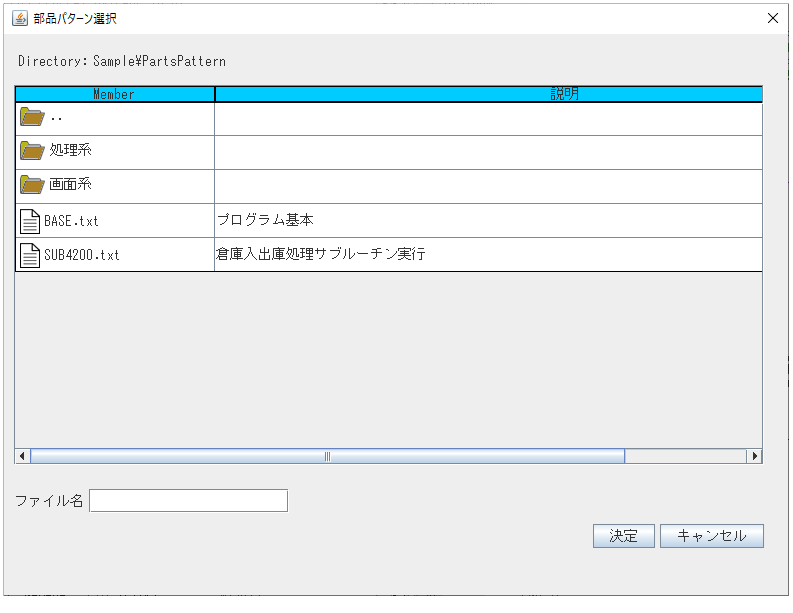
メンバーリストから目的のメンバーをダブルクリックで選択
「..」ダブルクリックで上層のDirectoryに移動
新規に部品を作成する場合は「ファイル名」欄にファイル名を入力し「決定」
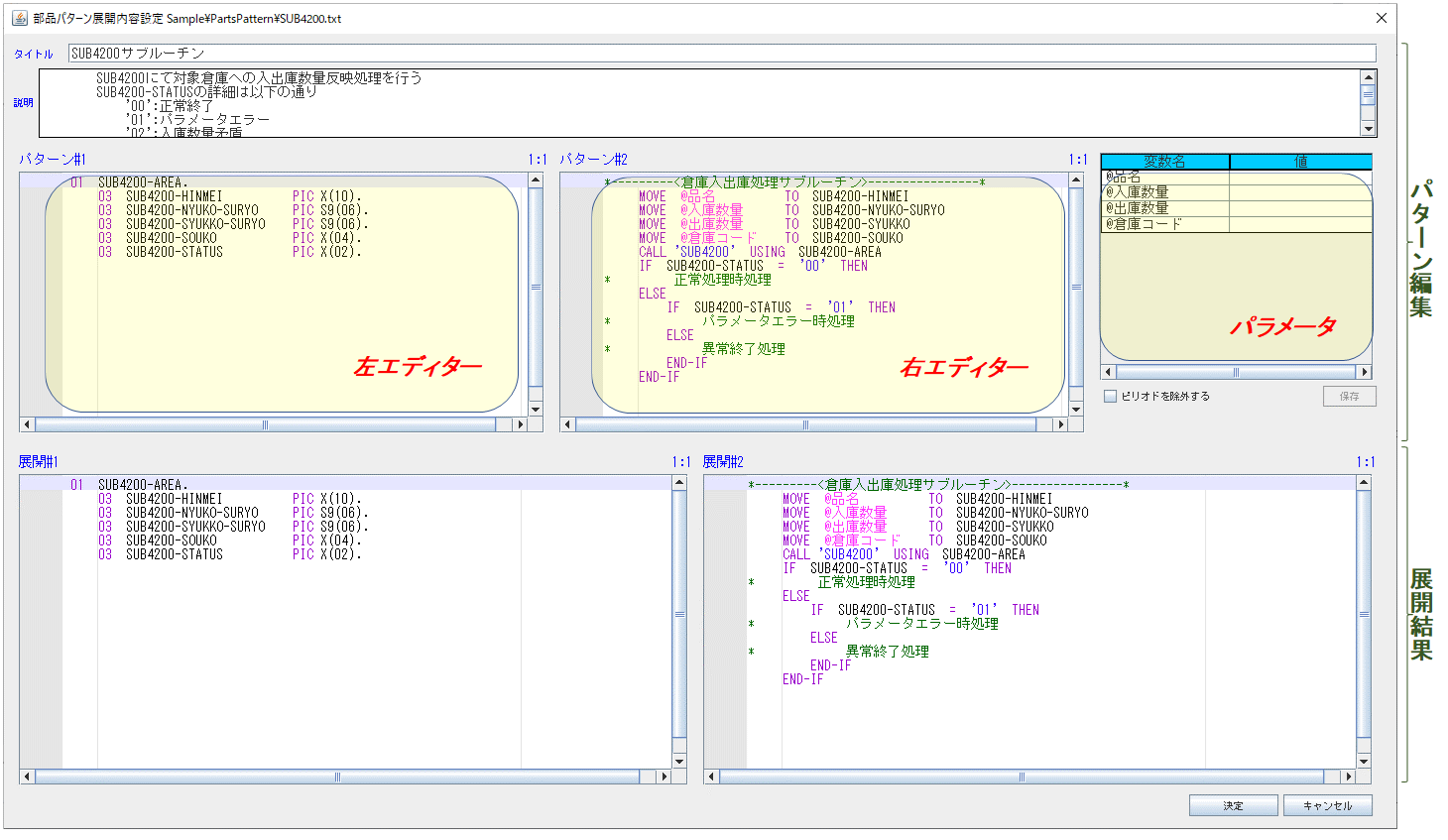
例:あるサブルーチンの部品パターンで、データ定義と手続き部を一つの部品として管理 サブルーチン引数の編集部分を変数定義する
タイトル、説明、パターン編集は部品パターンの設定内容
パラメータはパターン中にある変数項目(@から始まる単語)の表で、 それぞれに値を設定すると展開結果に反映される
展開結果エディターでの編集は可能だが、その後パターンやパラメータ値の変更が発生すると 自動的にパターンから展開されてしまうので、展開結果エディターでの変更は無効となる
「ピリオドを除外する」チェックボックスをチェックすると、パターン中のピリオドを削除した形で展開される
(IF文やSEARCH文等の中に挿入する場合に使用する)
「保存」ボタンクリックで部品パターン・ファイルを保存する
「決定」ボタンクリックで挿入内容が確定し挿入準備が整う
「決定」ボタンをクリックすると以下の画面の様に挿入パネルが左右エディターそれぞれに表示される

部品パターンによってデータ定義のみや、手続き部のみの場合は、必要な挿入パネルのみ表示される
左右エディターそれぞれで挿入する行にカーソルを置き「挿入」ボタンをクリックすると、該当行の前に挿入される
「戻る」ボタンクリックで部品展開パネルに戻る
「閉じる」ボタンクリックで部品パターン挿入パネルを閉じる(パネルを閉じるまで何回でも挿入可能)